ಪರಿವಿಡಿ
ಕೆಲವೊಮ್ಮೆ ನೀವು ಕೆಲಸ ಮಾಡುವಾಗ ಎಕ್ಸೆಲ್ ನಲ್ಲಿ ಕಠಿಣ ಪರಿಸ್ಥಿತಿಯನ್ನು ಕಂಡುಕೊಂಡಿದ್ದೀರಿ, ನಿಮ್ಮ ಎಕ್ಸೆಲ್ ಸೂತ್ರವು ಸ್ವಯಂಚಾಲಿತವಾಗಿ ಕಾರ್ಯನಿರ್ವಹಿಸುವುದಿಲ್ಲ. ಇದರರ್ಥ ನೀವು ಅವಲಂಬಿತ ಕೋಶಗಳನ್ನು ಬದಲಾಯಿಸಿದರೂ, ಅದು ಇನ್ನೂ ಹಿಂದಿನ ಫಲಿತಾಂಶವನ್ನು ತೋರಿಸುತ್ತದೆ ಅದು ತುಂಬಾ ನೋವಿನಿಂದ ಕೂಡಿದೆ. ಇದು ಅನೇಕ ಕಾರಣಗಳಿಗಾಗಿ ಸಂಭವಿಸಬಹುದು. ಈ ಲೇಖನವು ನಿಮ್ಮ ಎಕ್ಸೆಲ್ ಸೂತ್ರವನ್ನು ಏಕೆ ಸ್ವಯಂಚಾಲಿತವಾಗಿ ನವೀಕರಿಸುತ್ತಿಲ್ಲ ಎಂಬುದಕ್ಕೆ ಸಾಧ್ಯವಿರುವ ಎಲ್ಲಾ ಪರಿಹಾರಗಳನ್ನು ವಿಭಜಿಸುತ್ತದೆ. ನೀವು ಸಂಪೂರ್ಣ ಲೇಖನವನ್ನು ಆನಂದಿಸುತ್ತೀರಿ ಮತ್ತು ಕೆಲವು ಮೌಲ್ಯಯುತ ಜ್ಞಾನವನ್ನು ಪಡೆಯುತ್ತೀರಿ ಎಂದು ನಾನು ಭಾವಿಸುತ್ತೇನೆ.
ಅಭ್ಯಾಸ ವರ್ಕ್ಬುಕ್ ಅನ್ನು ಡೌನ್ಲೋಡ್ ಮಾಡಿ
ಅಭ್ಯಾಸ ವರ್ಕ್ಬುಕ್ ಅನ್ನು ಡೌನ್ಲೋಡ್ ಮಾಡಿ
ಎಕ್ಸೆಲ್ ಫಾರ್ಮುಲಾ ಸ್ವಯಂಚಾಲಿತವಾಗಿ ನವೀಕರಿಸುತ್ತಿಲ್ಲ. xlsm
8 ಎಕ್ಸೆಲ್ ಫಾರ್ಮುಲಾವನ್ನು ಸರಿಪಡಿಸಲು ಸಾಧ್ಯವಿರುವ ಪರಿಹಾರಗಳು ಸ್ವಯಂಚಾಲಿತವಾಗಿ ಅಪ್ಡೇಟ್ ಆಗುತ್ತಿಲ್ಲ
ಎಕ್ಸೆಲ್ ಫಾರ್ಮುಲಾ ಸ್ವಯಂಚಾಲಿತವಾಗಿ ಅಪ್ಡೇಟ್ ಆಗದಿರುವುದು ನೋವಿನ ಸಮಸ್ಯೆಯಾಗಿದೆ. ಆದರೆ ನೀವು ಈ ಸಮಸ್ಯೆಗಳ ಸಂಭವಿಸುವಿಕೆಯ ಬಗ್ಗೆ ತಿಳಿದಿದ್ದರೆ ಮತ್ತು ಅವುಗಳನ್ನು ಹೇಗೆ ಪರಿಹರಿಸಬೇಕೆಂದು ತಿಳಿದಿದ್ದರೆ ಆಗ ನೀವು ಹೆಚ್ಚು ಒತ್ತಡವನ್ನು ಅನುಭವಿಸುವುದಿಲ್ಲ. ನಾವು ಎಂಟು ಸಂಭವನೀಯ ಪರಿಹಾರಗಳನ್ನು ಕಂಡುಕೊಂಡಿದ್ದೇವೆ, ಅದರ ಮೂಲಕ ನೀವು ಎಕ್ಸೆಲ್ ಸೂತ್ರಗಳನ್ನು ಸ್ವಯಂಚಾಲಿತವಾಗಿ ನವೀಕರಿಸುವುದಿಲ್ಲ. ಪರಿಹಾರವನ್ನು ತೋರಿಸಲು, ನಾವು ಪ್ರತಿ ವ್ಯಕ್ತಿಯಿಂದ ಪಾವತಿಸಬೇಕಾದ ಆದಾಯ ಮತ್ತು ತೆರಿಗೆಯನ್ನು ಹೊಂದಿರುವ ಡೇಟಾಸೆಟ್ ಅನ್ನು ತೆಗೆದುಕೊಳ್ಳುತ್ತೇವೆ. ಇಲ್ಲಿ, ಆದಾಯ ಮತ್ತು ಆದಾಯದ ಮೇಲಿನ ತೆರಿಗೆಯು ಎರಡು ಅವಲಂಬಿತ ಅಸ್ಥಿರಗಳಾಗಿವೆ.

ಪರಿಹಾರ 1: ಲೆಕ್ಕಾಚಾರದ ಆಯ್ಕೆಗಳನ್ನು ಸ್ವಯಂಚಾಲಿತವಾಗಿ ಬದಲಾಯಿಸಿ
Excel ಅನ್ನು ನವೀಕರಿಸದಿರಲು ಪ್ರಮುಖ ಕಾರಣಗಳಲ್ಲಿ ಒಂದಾಗಿದೆ ಸೂತ್ರಗಳು ಸ್ವಯಂಚಾಲಿತವಾಗಿ ಏಕೆಂದರೆ ನೀವು ಲೆಕ್ಕಾಚಾರವನ್ನು ಸ್ವಯಂಚಾಲಿತದಿಂದ ಕೈಪಿಡಿಗೆ ಬದಲಾಯಿಸುತ್ತೀರಿ. ಯಾರಿಗಾದರೂ ಕೈಪಿಡಿ ಅಗತ್ಯವಿದ್ದಾಗ ಕಾಣಿಸಿಕೊಳ್ಳುವ ಯಾವುದೇ ಸನ್ನಿವೇಶವಿದೆಯೇ ಎಂದು ನೀವು ಗೊಂದಲಕ್ಕೊಳಗಾಗಬೇಕುಎಕ್ಸೆಲ್ ನಲ್ಲಿ ಲೆಕ್ಕಾಚಾರ? ಉತ್ತರವು ಹೌದು ಆಗಿದೆ. ನೀವು ದೊಡ್ಡ ಡೇಟಾಸೆಟ್ನೊಂದಿಗೆ ಕೆಲಸ ಮಾಡುತ್ತಿರುವಾಗ, ಸ್ವಯಂಚಾಲಿತ ಲೆಕ್ಕಾಚಾರವು ನಿಮ್ಮ ಸಿಸ್ಟಮ್ ಅನ್ನು ನಿಧಾನಗೊಳಿಸಬಹುದು. ಲೆಕ್ಕಾಚಾರವನ್ನು ಬದಲಾಯಿಸಲು, ಈ ಕೆಳಗಿನ ಹಂತಗಳನ್ನು ಅನುಸರಿಸಿ.
ಹಂತಗಳು
- ಮೊದಲಿಗೆ, ರಿಬ್ಬನ್ನಲ್ಲಿರುವ ಫಾರ್ಮುಲಾ ಟ್ಯಾಬ್ಗೆ ಹೋಗಿ.
- ಲೆಕ್ಕಾಚಾರ ಆಯ್ಕೆಗಳು ಆಯ್ಕೆಮಾಡಿ.

- ಮುಂದೆ, ಲೆಕ್ಕಾಚಾರದ ಆಯ್ಕೆಗಳು ನಲ್ಲಿ, ಆಯ್ಕೆಮಾಡಿ ಸ್ವಯಂಚಾಲಿತ .
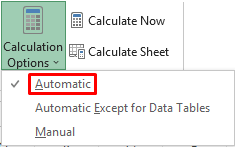
- ಈಗ, ನೀವು ಯಾವುದೇ ವೇರಿಯೇಬಲ್ ಅನ್ನು ಬದಲಾಯಿಸಬಹುದು, ಎಕ್ಸೆಲ್ ಸೂತ್ರವು ಅದನ್ನು ಸ್ವಯಂಚಾಲಿತವಾಗಿ ನವೀಕರಿಸುತ್ತದೆ.
- ಇಲ್ಲಿ, ನಾವು ಪಾವತಿಸಬೇಕಾದ ತೆರಿಗೆಯ ಶೇಕಡಾವಾರು ಪ್ರಮಾಣವನ್ನು 10% ರಿಂದ 15% ಗೆ ಬದಲಾಯಿಸುತ್ತೇವೆ.

ಪರಿಹಾರ 2: ಶೋ ಫಾರ್ಮುಲಾಸ್ ಕಮಾಂಡ್ ಬಳಸಿ
ಇನ್ನೊಂದು ಶೋ ಫಾರ್ಮುಲಾ ಆಯ್ಕೆಯು ಆನ್ ಆಗಿದ್ದರೆ ಎಕ್ಸೆಲ್ ಫಾರ್ಮುಲಾ ಸ್ವಯಂಚಾಲಿತವಾಗಿ ಅಪ್ಡೇಟ್ ಆಗದಿರುವ ಕಾರಣ. ನೀವು ಅಂತಿಮ ಫಲಿತಾಂಶದ ಬದಲಿಗೆ ಸೂತ್ರಗಳನ್ನು ಆಡಿಟ್ ಮಾಡುವಾಗ ಫಾರ್ಮುಲಾ ಬಟನ್ ಅನ್ನು ಮೂಲತಃ ಬಳಸಲಾಗುತ್ತದೆ.
ಹಂತಗಳು
- ಮೊದಲು, ಫಾರ್ಮುಲಾ ಟ್ಯಾಬ್ಗೆ ಹೋಗಿ ರಿಬ್ಬನ್ನಲ್ಲಿ.
- ಫಾರ್ಮುಲಾ ಆಡಿಟಿಂಗ್ ಗುಂಪಿನಿಂದ ಸೂತ್ರಗಳನ್ನು ತೋರಿಸು ಆಯ್ಕೆಯನ್ನು ಅನ್ಚೆಕ್ ಮಾಡಿ.
 ಈಗ, ನಿಮ್ಮ ಎಕ್ಸೆಲ್ ಅನ್ನು ಪರಿಶೀಲಿಸಿ ಅಪ್ಡೇಟ್ ಆಗುತ್ತಿರಲಿ ಅಥವಾ ಇಲ್ಲದಿರಲಿ ಫಾರ್ಮುಲಾಗಳು.
ಈಗ, ನಿಮ್ಮ ಎಕ್ಸೆಲ್ ಅನ್ನು ಪರಿಶೀಲಿಸಿ ಅಪ್ಡೇಟ್ ಆಗುತ್ತಿರಲಿ ಅಥವಾ ಇಲ್ಲದಿರಲಿ ಫಾರ್ಮುಲಾಗಳು.
ಇನ್ನಷ್ಟು ಓದಿ: [ಫಿಕ್ಸ್:] ಎಕ್ಸೆಲ್ ಫಾರ್ಮುಲಾ ಕಾರ್ಯನಿರ್ವಹಿಸುತ್ತಿಲ್ಲ ರಿಟರ್ನ್ಸ್ 0
ಪರಿಹಾರ 3: ಫಾರ್ಮ್ಯಾಟ್ ಬದಲಾಯಿಸಿ ಕೋಶಗಳ
ಕೆಲವೊಮ್ಮೆ, ನೀವು ಫಾರ್ಮುಲಾ ಬಾಕ್ಸ್ನಲ್ಲಿ ಸೂತ್ರವನ್ನು ಅನ್ವಯಿಸುತ್ತೀರಿ ಆದರೆ ಅವುಗಳನ್ನು ಪಠ್ಯ ಎಂದು ಹೊಂದಿಸಿ. ಪಠ್ಯ ಸೂತ್ರದಲ್ಲಿ, ಎಕ್ಸೆಲ್ ಸೂತ್ರವನ್ನು ಸ್ವಯಂಚಾಲಿತವಾಗಿ ನವೀಕರಿಸಲಾಗುವುದಿಲ್ಲ.
ಹಂತಗಳು
- ಮೊದಲಿಗೆ, ಗೆ ಹೋಗಿರಿಬ್ಬನ್ನಲ್ಲಿ ಹೋಮ್ ಟ್ಯಾಬ್.
- ಮುಂದೆ, ಸಂಖ್ಯೆ ಗುಂಪಿನಲ್ಲಿ, ಸ್ವರೂಪವನ್ನು ಪರಿಶೀಲಿಸಿ.

- ಇದು ಪಠ್ಯ ಸ್ವರೂಪದಲ್ಲಿದ್ದರೆ ನಂತರ ಅದನ್ನು ಸಾಮಾನ್ಯ ಗೆ ಬದಲಾಯಿಸಿ.
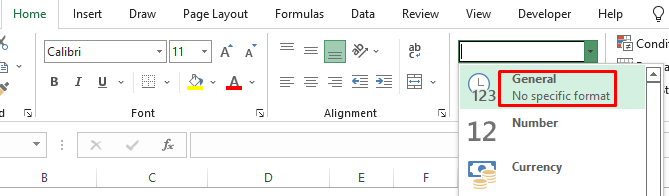
ಅದರ ನಂತರ, ಎಕ್ಸೆಲ್ ಫಾರ್ಮುಲಾ ಅಪ್ಡೇಟ್ ಆಗುತ್ತಿದೆಯೇ ಅಥವಾ ಇಲ್ಲವೇ ಎಂಬುದನ್ನು ಪರಿಶೀಲಿಸಿ.
ಇದೇ ರೀತಿಯ ವಾಚನಗೋಷ್ಠಿಗಳು
- [ಸ್ಥಿರವಾಗಿದೆ!] ಫೈಲ್ ಐಕಾನ್ ಕ್ಲಿಕ್ ಮಾಡುವ ಮೂಲಕ ನೇರವಾಗಿ ಎಕ್ಸೆಲ್ ಫೈಲ್ಗಳನ್ನು ತೆರೆಯಲು ಸಾಧ್ಯವಿಲ್ಲ
- ಹೇಗೆ ಎಕ್ಸೆಲ್ ಅನ್ನು ಮುಚ್ಚದೆಯೇ ಪ್ರತಿಕ್ರಿಯಿಸುತ್ತಿಲ್ಲ ಎಂದು ಸರಿಪಡಿಸಿ (16 ಸಂಭಾವ್ಯ ಪರಿಹಾರಗಳು)
- [ಸ್ಥಿರವಾಗಿದೆ!] ಸಾಲುಗಳನ್ನು ಅಳಿಸುವಾಗ ಎಕ್ಸೆಲ್ ಪ್ರತಿಕ್ರಿಯಿಸುವುದಿಲ್ಲ (4 ಸಂಭಾವ್ಯ ಪರಿಹಾರಗಳು)
ಪರಿಹಾರ 4: ಸುತ್ತೋಲೆ ಉಲ್ಲೇಖವನ್ನು ಪರಿಶೀಲಿಸಿ
ಇನ್ನೊಂದು ಕಾರಣವು ವೃತ್ತಾಕಾರದ ಉಲ್ಲೇಖವಾಗಿರಬಹುದು. ವೃತ್ತಾಕಾರದ ಉಲ್ಲೇಖವನ್ನು ಸೂತ್ರವಾಗಿ ವ್ಯಾಖ್ಯಾನಿಸಬಹುದು, ಅಲ್ಲಿ ಅದು ತನ್ನನ್ನು ಒಳಗೊಂಡಿರುತ್ತದೆ ಅಥವಾ ಅದರ ಮೇಲೆ ಅವಲಂಬಿತವಾಗಿರುವ ಮತ್ತೊಂದು ಕೋಶವನ್ನು ಸೂಚಿಸುತ್ತದೆ.

ವೃತ್ತಾಕಾರದ ಉಲ್ಲೇಖವು ಎಕ್ಸೆಲ್ ನಿಧಾನಗೊಳ್ಳಲು ಕಾರಣವಾಗಬಹುದು. ಅದೇ ಸಮಯದಲ್ಲಿ, ಎಕ್ಸೆಲ್ ಸೂತ್ರಗಳನ್ನು ಸ್ವಯಂಚಾಲಿತವಾಗಿ ನವೀಕರಿಸದಿರಲು ಇದು ಕಾರಣವಾಗಬಹುದು. ಆದ್ದರಿಂದ, ವೃತ್ತಾಕಾರದ ಉಲ್ಲೇಖವನ್ನು ಪರಿಶೀಲಿಸಿ ಮತ್ತು ನಂತರ ನಿಮ್ಮ ಡೇಟಾಶೀಟ್ ಅನ್ನು ಮರು ಲೆಕ್ಕಾಚಾರ ಮಾಡಿ.
ಪರಿಹಾರ 5: VBA ಬಳಸಿಕೊಂಡು ಹಸ್ತಚಾಲಿತ ಲೆಕ್ಕಾಚಾರಕ್ಕೆ ಬದಲಿಸಿ
ಕೆಲವೊಮ್ಮೆ, ಜನರು ಕೈಪಿಡಿಗೆ ಪರಿವರ್ತಿಸಲು ಮ್ಯಾಕ್ರೋ ಅನ್ನು ಬಳಸುತ್ತಾರೆ ಲೆಕ್ಕಾಚಾರ. ಅದಕ್ಕೆ ಮುಖ್ಯ ಕಾರಣವೆಂದರೆ ಯಾರಾದರೂ ಮ್ಯಾಕ್ರೋವನ್ನು ಬಳಸಿದಾಗ, ಎಕ್ಸೆಲ್ ಸ್ವಯಂಚಾಲಿತವಾಗಿ ಸೂತ್ರವನ್ನು ಅನ್ವಯಿಸುವುದಿಲ್ಲ. ಸ್ವಯಂಚಾಲಿತವಾಗಿ ಹಸ್ತಚಾಲಿತವಾಗಿ ಪರಿವರ್ತಿಸಲು ಅವರು ಕೋಡ್ ಅನ್ನು ಬಳಸುತ್ತಾರೆ.
ಹಂತಗಳು
- ಮೊದಲು, VBAProject ಶೀಟ್ ಅಥವಾ ಮಾಡ್ಯೂಲ್<ಅನ್ನು ಪರಿಶೀಲಿಸಿ ವಿಷುಯಲ್ ಬೇಸಿಕ್ನಲ್ಲಿ 7>.
- ಅದನ್ನು ಪರಿಶೀಲಿಸಲು, ಡೆವಲಪರ್ ಅನ್ನು ತೆರೆಯಿರಿ Alt+F11 ಅನ್ನು ಒತ್ತುವ ಮೂಲಕ ಟ್ಯಾಬ್.
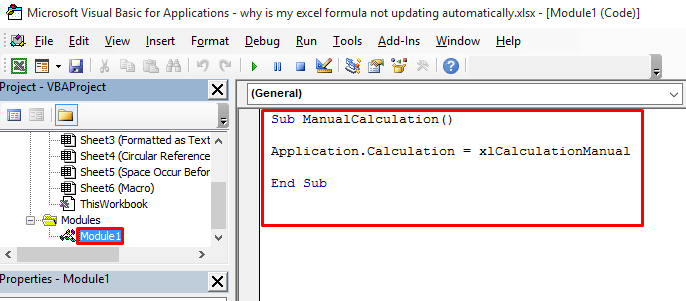
- ಈಗ, ನೀವು ಅದನ್ನು ಅಳಿಸಬಹುದು ಅಥವಾ ಇದರ ಬದಲಿಗೆ ಈ ಕೆಳಗಿನ ಕೋಡ್ ಅನ್ನು ಬಳಸಬಹುದು ಸ್ವಯಂಚಾಲಿತ ಲೆಕ್ಕಾಚಾರವನ್ನು ಪಡೆಯಿರಿ.
5625
ಗಮನಿಸಿ :
ದೊಡ್ಡ ಡೇಟಾಸೆಟ್ಗಳಿಗೆ ಈ ಪ್ರಕ್ರಿಯೆಯನ್ನು ಬಳಸಲಾಗುತ್ತದೆ. ಯಾವುದೇ ಮ್ಯಾಕ್ರೋವನ್ನು ಅನ್ವಯಿಸುವ ಮೊದಲು ಜನರು ಹಸ್ತಚಾಲಿತ ಲೆಕ್ಕಾಚಾರವನ್ನು ಬಳಸುತ್ತಾರೆ ಆದರೆ ಅವರು ಪ್ರಕ್ರಿಯೆಯನ್ನು ಪೂರ್ಣಗೊಳಿಸಲು ಬಯಸಿದಾಗ, ಅವರು ಅದನ್ನು ಸ್ವಯಂಚಾಲಿತ ಮೋಡ್ಗೆ ಬದಲಾಯಿಸಲು ಮರೆತುಬಿಡುತ್ತಾರೆ. ಇದು ಎಕ್ಸೆಲ್ ಸೂತ್ರಗಳು ಸ್ವಯಂಚಾಲಿತವಾಗಿ ನವೀಕರಿಸದಿರುವ ಸಂಪೂರ್ಣ ಸಮಸ್ಯೆಯನ್ನು ತರುತ್ತದೆ.
ಇನ್ನಷ್ಟು ಓದಿ: [ಸ್ಥಿರ!] ಮ್ಯಾಕ್ರೋವನ್ನು ಚಾಲನೆ ಮಾಡುವಾಗ ಎಕ್ಸೆಲ್ ಪ್ರತಿಕ್ರಿಯಿಸುವುದಿಲ್ಲ (9 ಸಂಭಾವ್ಯ ಪರಿಹಾರಗಳು)
ಪರಿಹಾರ 6: ಫಾರ್ಮುಲಾ
ಸಮ ಚಿಹ್ನೆಯೊಂದಿಗೆ ಸಮಸ್ಯೆಗಳನ್ನು ಸರಿಪಡಿಸಿ ಕೆಲವೊಮ್ಮೆ ನಾವು ಸೂತ್ರಗಳನ್ನು ಅನ್ವಯಿಸಲು ಸಮಾನ ಚಿಹ್ನೆಯ ಮೊದಲು ಜಾಗವನ್ನು ಅನ್ವಯಿಸುತ್ತೇವೆ. ಸೂತ್ರವನ್ನು ಅನ್ವಯಿಸಿದ ನಂತರ ನಾವು ಫಲಿತಾಂಶವನ್ನು ಪಡೆಯದಿರಲು ಇದು ಪ್ರಮುಖ ಕಾರಣಗಳಲ್ಲಿ ಒಂದಾಗಿದೆ.
ಹಂತಗಳು
- ಮೊದಲು, ಸೂತ್ರವನ್ನು ಒಂದೊಂದಾಗಿ ಪರಿಶೀಲಿಸಿ .
- ಸಮಾನ ( = ) ಚಿಹ್ನೆಯ ಮೊದಲು ಯಾವುದೇ ಜಾಗವನ್ನು ಹುಡುಕಿ , ಅದನ್ನು ಅಳಿಸಿ.
- ಮುಂದೆ, ಸೂತ್ರವನ್ನು ಅನ್ವಯಿಸಲು Enter ಒತ್ತಿರಿ.
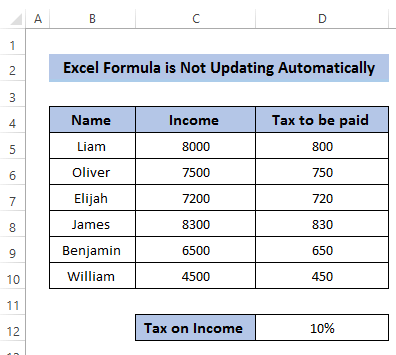
- ಈಗ, ನೀವು ಯಾವುದೇ ವೇರಿಯೇಬಲ್ ಅನ್ನು ಬದಲಾಯಿಸಬಹುದು, ಅದು ಎಕ್ಸೆಲ್ ಫಾರ್ಮುಲಾ ಮೌಲ್ಯವನ್ನು ಸ್ವಯಂಚಾಲಿತವಾಗಿ ಬದಲಾಯಿಸುತ್ತದೆ.

ಈಗ, ಕೆಲವೊಮ್ಮೆ ನಾವು ಅದರ ಮೊದಲು ಯಾವುದೇ ಸಮಾನ ಚಿಹ್ನೆಯನ್ನು ನೀಡದೆಯೇ ಸೂತ್ರಗಳನ್ನು ಬರೆಯುತ್ತೇವೆ. ಆ ಸಂದರ್ಭದಲ್ಲಿ, ಎಕ್ಸೆಲ್ ಅದನ್ನು ಸಾಮಾನ್ಯ ಪಠ್ಯ ಮೌಲ್ಯವಾಗಿ ಪರಿಗಣಿಸುತ್ತದೆ. ಎಕ್ಸೆಲ್ ಸೂತ್ರವು ಕಾರ್ಯನಿರ್ವಹಿಸದಿರಲು ಅಥವಾ ಸ್ವಯಂಚಾಲಿತವಾಗಿ ನವೀಕರಿಸದಿರಲು ಇದು ಪ್ರಮುಖ ಕಾರಣಗಳಲ್ಲಿ ಒಂದಾಗಿದೆ. ಆದ್ದರಿಂದ, ಅನುಸರಿಸಿನಿಮ್ಮ ಸಮಸ್ಯೆಯನ್ನು ಪರಿಹರಿಸಲು ಕೆಳಗಿನ ಹಂತಗಳು.
ಹಂತಗಳು
- ನಿಮ್ಮ ಫಾರ್ಮುಲಾ ಬಾಕ್ಸ್ ಅನ್ನು ಒಂದೊಂದಾಗಿ ಪರಿಶೀಲಿಸಿ.
- ಸೂತ್ರದ ಮೊದಲು ಸಮಾನ ಚಿಹ್ನೆಯನ್ನು ಹುಡುಕಿ .

- ನಿಮಗೆ ಅದು ಸಿಗದಿದ್ದರೆ ಸಮಾನ ( = ) ಚಿಹ್ನೆಯನ್ನು ಹಾಕಿ.
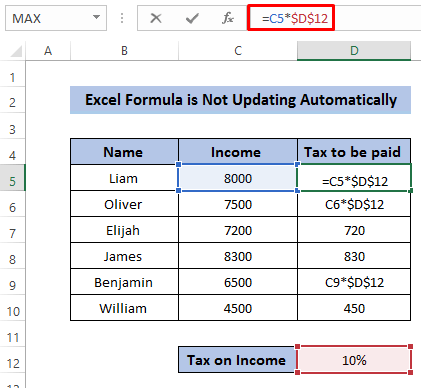
- ಸೂತ್ರವನ್ನು ಅನ್ವಯಿಸಲು ನಮೂದಿಸಿ .

. ಈಗ, ನೀವು ಯಾವುದೇ ವೇರಿಯೇಬಲ್ ಅನ್ನು ಬದಲಾಯಿಸಬಹುದು, ಅದು ಎಕ್ಸೆಲ್ ಫಾರ್ಮುಲಾ ಮೌಲ್ಯವನ್ನು ಸ್ವಯಂಚಾಲಿತವಾಗಿ ಬದಲಾಯಿಸುತ್ತದೆ.

ಪರಿಹಾರ 7: ಡಬಲ್ ಕೋಟ್ಗಳನ್ನು ತೆಗೆದುಹಾಕಿ
ನೀವು ಯಾವುದೇ ಸೂತ್ರವನ್ನು ನಮೂದಿಸಿದಾಗ ಸಂಖ್ಯೆ ಅಥವಾ ಸೆಲ್ ಉಲ್ಲೇಖವನ್ನು ಹೊಂದಿರಬೇಕು. ಆದರೆ ನೀವು ಡಬಲ್ ಕೋಟ್ಗಳೊಂದಿಗೆ ಸಂಖ್ಯೆಗಳನ್ನು ನಮೂದಿಸಿದರೆ, ಅದು ಎಕ್ಸೆಲ್ನಲ್ಲಿ ಪಠ್ಯ ಮೌಲ್ಯವಾಗಿ ಎಣಿಕೆಯಾಗುತ್ತದೆ. ಆ ಸಂದರ್ಭದಲ್ಲಿ, ನಿಮ್ಮ ಎಕ್ಸೆಲ್ ಫಾರ್ಮುಲಾ ಕಾರ್ಯನಿರ್ವಹಿಸುವುದಿಲ್ಲ ಮತ್ತು ಮತ್ತಷ್ಟು ಅಪ್ಡೇಟ್ ಆಗುವುದಿಲ್ಲ.
ಹಂತಗಳು
- ಸೂತ್ರವಿದ್ದರೆ ಫಾರ್ಮುಲಾ ಬಾಕ್ಸ್ನಲ್ಲಿ ಪರಿಶೀಲಿಸಿ ಸಂಖ್ಯೆಯನ್ನು ಲಗತ್ತಿಸಲು ಯಾವುದೇ ಎರಡು ಉಲ್ಲೇಖಗಳು 14>
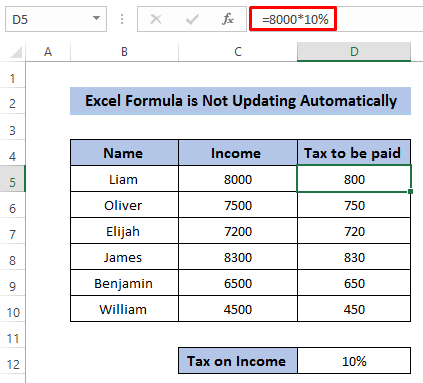
ಈಗ, ನಿಮ್ಮ ಎಕ್ಸೆಲ್ ಸೂತ್ರವು ಕಾರ್ಯನಿರ್ವಹಿಸುತ್ತದೆ ಮತ್ತು ಅದೇ ಸಮಯದಲ್ಲಿ, ಅದು ಸ್ವಯಂಚಾಲಿತವಾಗಿ ನವೀಕರಿಸುತ್ತದೆ.
ಇನ್ನಷ್ಟು ಓದಿ: [ ಸ್ಥಿರವಾಗಿದೆ!] ಎಕ್ಸೆಲ್ ಫೈಲ್ ಡಬಲ್ ಕ್ಲಿಕ್ನಲ್ಲಿ ತೆರೆಯುತ್ತಿಲ್ಲ (8 ಸಂಭಾವ್ಯ ಪರಿಹಾರಗಳು)
ಪರಿಹಾರ 8: ಸರಿಯಾದ ಅಕ್ಷರದೊಂದಿಗೆ ಪ್ರತ್ಯೇಕ ಕಾರ್ಯ ವಾದ
ನಮ್ಮಲ್ಲಿ ಹೆಚ್ಚಿನವರು ಫಂಕ್ಷನ್ ಆರ್ಗ್ಯುಮೆಂಟ್ಗಳನ್ನು ಪ್ರತ್ಯೇಕಿಸಲು ಅಲ್ಪವಿರಾಮಗಳನ್ನು ಬಳಸುವುದನ್ನು ರೂಢಿಸಿಕೊಂಡಿದ್ದಾರೆ. ಆದಾಗ್ಯೂ, ಇದು ಎಲ್ಲಾ ಎಕ್ಸೆಲ್ ಆವೃತ್ತಿಗಳಿಗೆ ಅನ್ವಯಿಸುವುದಿಲ್ಲ. ಉತ್ತರ ಅಮೆರಿಕಾ ಮತ್ತು ಇತರ ಕೆಲವು ರಾಷ್ಟ್ರಗಳಲ್ಲಿ, ಅಲ್ಪವಿರಾಮವು ಪ್ರಮಾಣಿತ ಪಟ್ಟಿ ವಿಭಜಕವಾಗಿದೆ. ಯುರೋಪಿಯನ್ ಭಾಷೆಯಲ್ಲಿದೇಶಗಳಲ್ಲಿ, ದಶಮಾಂಶ ಚಿಹ್ನೆಯು ಅಲ್ಪವಿರಾಮವಾಗಿರುತ್ತದೆ, ಆದರೆ ಪಟ್ಟಿ ವಿಭಜಕವು ಆಗಾಗ್ಗೆ ಅರ್ಧವಿರಾಮ ಚಿಹ್ನೆಯಾಗಿರುತ್ತದೆ.
ಹಂತಗಳು
- ಹೋಮ್ ಗೆ ಹೋಗಿ ರಿಬ್ಬನ್ನಲ್ಲಿ ಟ್ಯಾಬ್.
- ಸಂಖ್ಯೆ ಗುಂಪಿನಿಂದ ಸಂಖ್ಯೆ ಸ್ವರೂಪ ಆಯ್ಕೆಮಾಡಿ.

- 12>ಮುಂದೆ, ಡ್ರಾಪ್-ಡೌನ್ ಬಾಕ್ಸ್ನಿಂದ ಇನ್ನಷ್ಟು ಸಂಖ್ಯೆಯ ಸ್ವರೂಪಗಳು ಆಯ್ಕೆಮಾಡಿ.
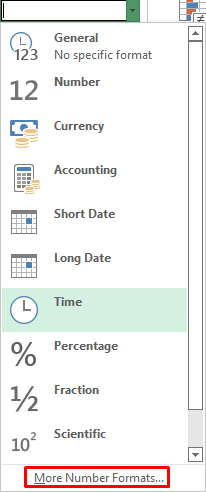
- ಈಗ, ದಿನಾಂಕ<ಆಯ್ಕೆಮಾಡಿ 7> ವರ್ಗದಿಂದ .
- ಮುಂದೆ, ಸ್ಥಳ ಅನ್ನು ಬದಲಾಯಿಸಿ.
- ಅಂತಿಮವಾಗಿ, ಸರಿ ಕ್ಲಿಕ್ ಮಾಡಿ.
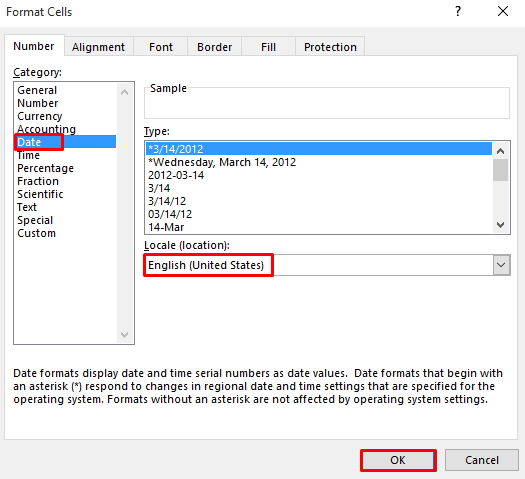
ತೀರ್ಮಾನ
ಎಕ್ಸೆಲ್ ಫಾರ್ಮುಲಾಗಳು ಸ್ವಯಂಚಾಲಿತವಾಗಿ ಅಪ್ಡೇಟ್ ಆಗದೇ ಇರುವುದಕ್ಕೆ ನಾವು ಒಂಬತ್ತು ವಿಭಿನ್ನ ಮತ್ತು ಪರಿಣಾಮಕಾರಿ ಪರಿಹಾರಗಳನ್ನು ತೋರಿಸಿದ್ದೇವೆ. ಈ ಎಲ್ಲಾ ಪರಿಹಾರಗಳು ಸುಲಭ ಆದರೆ ಟ್ರಿಕಿ. ಇವುಗಳನ್ನು ನೀವು ಎಚ್ಚರಿಕೆಯಿಂದ ಅರ್ಥಮಾಡಿಕೊಂಡರೆ, ಭವಿಷ್ಯದಲ್ಲಿ ನಿಮಗೆ ಯಾವುದೇ ತೊಂದರೆಗಳು ಎದುರಾಗುವುದಿಲ್ಲ. ನೀವು ಯಾವುದೇ ಪ್ರಶ್ನೆಗಳನ್ನು ಹೊಂದಿದ್ದರೆ, ಕಾಮೆಂಟ್ ಬಾಕ್ಸ್ನಲ್ಲಿ ಕೇಳಲು ಮುಕ್ತವಾಗಿರಿ. ನಮ್ಮ ಎಕ್ಸೆಲ್ಡೆಮಿ ಪುಟಕ್ಕೆ ಭೇಟಿ ನೀಡಲು ಮರೆಯಬೇಡಿ.

